win10关闭通知窗口的方法 win10关闭耳机插拔通知窗口的方法
更新时间:2023-10-29 18:15:22作者:xiaoliu
win10关闭通知窗口的方法,Win10作为一款功能强大的操作系统,在日常使用中为我们提供了许多便利,有些时候系统的通知窗口可能会干扰我们的工作或者休息,让我们感到不胜其烦。为了解决这一问题,本文将介绍Win10关闭通知窗口的方法以及关闭耳机插拔通知窗口的技巧。通过掌握这些方法,我们可以有效地管理系统通知,提高工作和生活的效率。让我们一起来了解具体的操作步骤吧!
具体方法如下:
1、鼠标左键单击桌面左下角的开始菜单,在出现的窗口中左键单击设置,即用红色线圈出的图标。
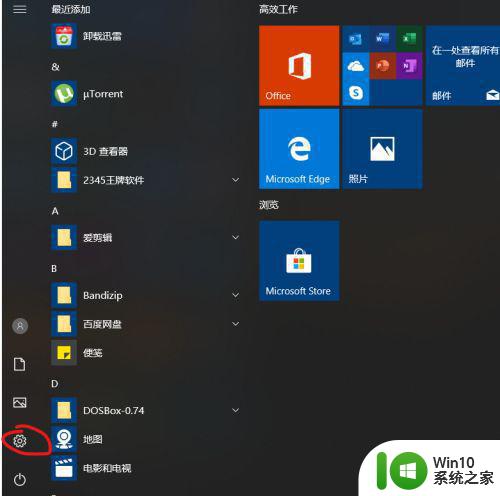
2、在出现的Windows设置窗口中左键单击系统。
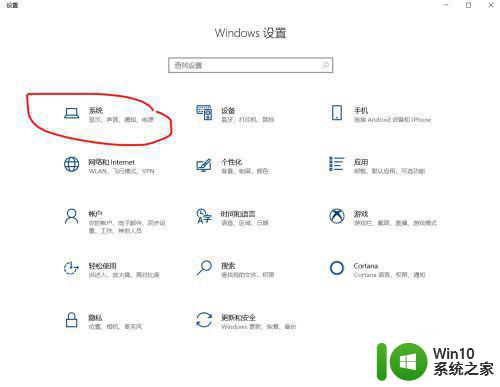
3、在接下来出现的窗口中左键单击通知和操作。
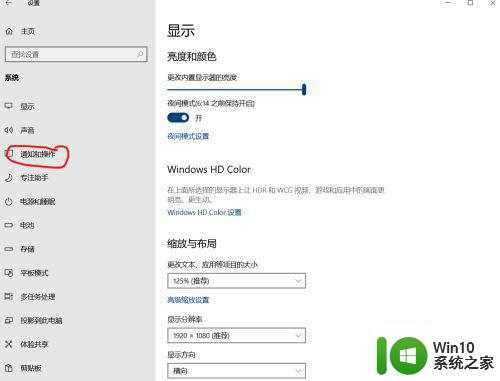
4、在通知和操作界面向下滑动鼠标至获取来自这些发送者的通知,将realtek高清晰音频管理器后面的按钮切换为关。
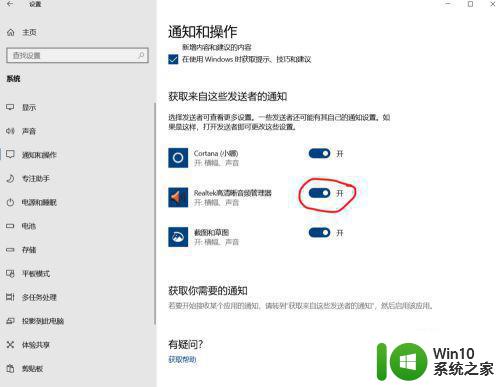
5、切换后的显示如下。
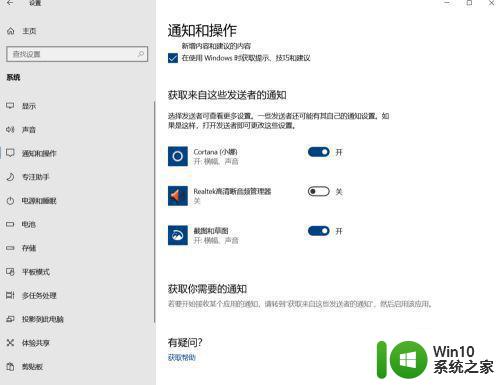
以上就是有关如何关闭Win10通知窗口的全部内容,如果您遇到相同的情况,可以按照这些方法来解决问题。
win10关闭通知窗口的方法 win10关闭耳机插拔通知窗口的方法相关教程
- win10插入耳机总弹出通知窗口的解决方法 win10插入耳机总弹出通知窗口如何关闭
- 如何关闭Win10插入耳机时弹出的通知窗口 Win10插入耳机后如何禁止弹出通知窗口
- win10通知图标的关闭方法 win10怎么关闭通知中心图标
- win10把消息通知彻底关闭的方法 win10怎么把通知关掉
- win10右边通知怎么关闭 win10右侧通知栏关闭方法
- win10右下角通知图标如何关闭 win10右下角通知图标关闭方法
- win10弹窗怎么关 如何关闭Win10弹窗通知
- win10怎么关闭防火墙通知 win10关闭防火墙通知的步骤
- win10一键关闭所有窗口的方法 win10怎么一键关闭所有窗口
- win10取消软件通知的方法 win10如何关闭应用程序通知
- win10关闭右边预览窗口 Win10系统文件夹预览窗口关闭方法
- win10电脑关闭通知或输入法图标的解决方法 Win10电脑关闭通知无法解决的原因
- 蜘蛛侠:暗影之网win10无法运行解决方法 蜘蛛侠暗影之网win10闪退解决方法
- win10玩只狼:影逝二度游戏卡顿什么原因 win10玩只狼:影逝二度游戏卡顿的处理方法 win10只狼影逝二度游戏卡顿解决方法
- 《极品飞车13:变速》win10无法启动解决方法 极品飞车13变速win10闪退解决方法
- win10桌面图标设置没有权限访问如何处理 Win10桌面图标权限访问被拒绝怎么办
win10系统教程推荐
- 1 蜘蛛侠:暗影之网win10无法运行解决方法 蜘蛛侠暗影之网win10闪退解决方法
- 2 win10桌面图标设置没有权限访问如何处理 Win10桌面图标权限访问被拒绝怎么办
- 3 win10关闭个人信息收集的最佳方法 如何在win10中关闭个人信息收集
- 4 英雄联盟win10无法初始化图像设备怎么办 英雄联盟win10启动黑屏怎么解决
- 5 win10需要来自system权限才能删除解决方法 Win10删除文件需要管理员权限解决方法
- 6 win10电脑查看激活密码的快捷方法 win10电脑激活密码查看方法
- 7 win10平板模式怎么切换电脑模式快捷键 win10平板模式如何切换至电脑模式
- 8 win10 usb无法识别鼠标无法操作如何修复 Win10 USB接口无法识别鼠标怎么办
- 9 笔记本电脑win10更新后开机黑屏很久才有画面如何修复 win10更新后笔记本电脑开机黑屏怎么办
- 10 电脑w10设备管理器里没有蓝牙怎么办 电脑w10蓝牙设备管理器找不到
win10系统推荐
- 1 电脑公司ghost win10 64位专业免激活版v2023.12
- 2 番茄家园ghost win10 32位旗舰破解版v2023.12
- 3 索尼笔记本ghost win10 64位原版正式版v2023.12
- 4 系统之家ghost win10 64位u盘家庭版v2023.12
- 5 电脑公司ghost win10 64位官方破解版v2023.12
- 6 系统之家windows10 64位原版安装版v2023.12
- 7 深度技术ghost win10 64位极速稳定版v2023.12
- 8 雨林木风ghost win10 64位专业旗舰版v2023.12
- 9 电脑公司ghost win10 32位正式装机版v2023.12
- 10 系统之家ghost win10 64位专业版原版下载v2023.12